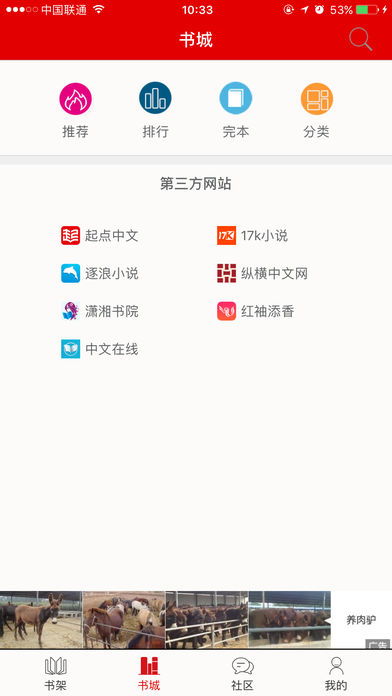- 时间:2025-04-24 06:00:15
- 浏览:
你有没有想过,在Windows 11上安装安卓子系统,就像是在你的电脑里开了一家迷你安卓市场呢?想象你可以在电脑上玩安卓游戏、看安卓视频,甚至用安卓应用办公,是不是很酷?别急,让我带你一步步探索这个神奇的安卓子系统安装地址,让你的电脑瞬间变身安卓小天地!
一、安卓子系统,究竟是个啥?
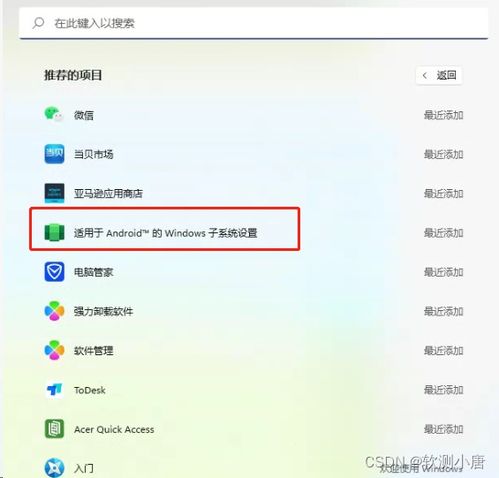
安卓子系统,简单来说,就是微软在Windows 11上为安卓应用打造的一个平台。它允许你在电脑上直接运行安卓应用,无需安装任何第三方模拟器或虚拟机。是不是听起来很神奇?那就让我们一起揭开它的神秘面纱吧!
二、安装安卓子系统,你需要知道这些
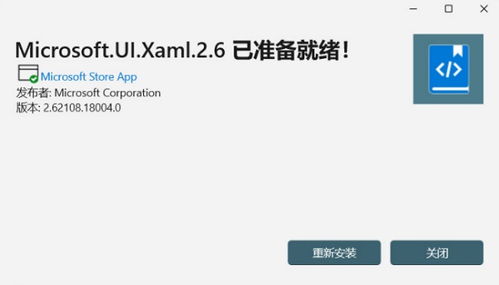
在开始安装之前,先来了解一下安装安卓子系统所需的基本条件:
1. 操作系统:Windows 11(Build 22000.xxx系列版本)
2. 内存:最好是16GB,但8GB也勉强可以
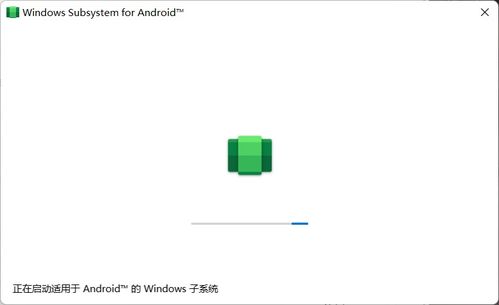
3. 存储:推荐使用固态硬盘
4. CPU:基于x64或arm64架构,并且支持虚拟化
如果你满足了以上条件,那么就可以开始安装安卓子系统了。
三、安卓子系统安装地址,揭秘!
1. 微软应用商店:这是最官方的安装途径。你只需要在微软应用商店中搜索“Windows Subsystem for Android”,然后下载安装即可。安装地址:https://www.microsoft.com/store/productId/9P3395VX91NR
2. 第三方网站:由于微软应用商店在国内可能无法直接访问,你可以通过第三方网站获取安卓子系统的安装包。这里推荐一个可靠的网站:https://store.rg-adguard.net/
在网站上输入微软应用商店中的安装地址,即可解析到离线包地址。你可以下载安装包,并通过命令行进行安装。
四、安装安卓子系统,步骤详解
1. 下载安装包:根据上述方法,下载安卓子系统的安装包。
2. 更新Microsoft Store:确保你的Microsoft Store版本是最新的,这样可以避免很多安装错误。
3. 以管理员身份运行Powershell:在开始菜单中搜索“Powershell”,然后右键选择“以管理员身份运行”。
4. 安装安卓子系统:在Powershell中,切换到下载文件的目录,然后输入以下命令:
```
Add-AppxPackage -Path \你的安装包路径\
```
例如,如果你的安装包路径是`D:\\WSA\\Windows`,那么命令就是:
```
Add-AppxPackage -Path \D:\\WSA\\Windows\
```
5. 重启电脑:安装完成后,重启电脑,安卓子系统就会出现在开始菜单中。
五、安装安卓应用,轻松上手
1. 打开亚马逊应用商店:在开始菜单中找到安卓子系统图标,点击打开。
2. 搜索应用:在应用商店中搜索你想要安装的应用。
3. 下载安装:找到应用后,点击下载并安装。
4. 运行应用:安装完成后,你就可以在电脑上运行安卓应用了。
怎么样,现在你有没有对安卓子系统有了更深入的了解呢?快来试试吧,让你的电脑瞬间变身安卓小天地,享受无尽的乐趣吧!